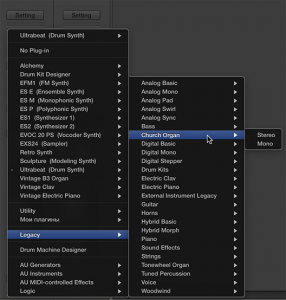Этот совет появился благодаря в очередной раз заданному вопросу: «А откуда у меня взялся этот плагин?! Я искал его по всем меню, но так и не нашел!». Как правило, это вопрос связан с так называемыми унаследованными или устаревшими плагинами, которые использовались в старых версиях приложения Logic Pro. Как же эти плагины могли появиться в вашем проекте? Скорее всего, вы использовали «зеленые» петли Apple Loops, которые и загрузили в ваш проект как устаревший инструментальный плагин (типа Analog Pad или Church Organ), так и устаревшие плагины обработки (AVerb или GoldVerb). Если вам нравится, как работают эти плагины, вы можете получить к ним доступ, прочитав нижеследующий Совет дня.
Logic Pro X: Работа с устаревшими плагинами в Logic Pro X
Устаревшие инструментальные плагины и плагины эффектов включены в приложение для обеспечения совместимости проектов. Эти плагины вставляются, когда вы загружаете проект (содержащий эти плагины), созданный с помощью устаревшей версии Logic Pro.
Вы можете либо использовать эти плагины, либо заменить их другими плагинами эффектов, доступными в текущей версии приложения Logic Pro X.
Вы не можете непосредственно вставлять эти плагины в Logic Pro X, пока не переопределите список меню эффекторных плагинов.
Отображение и добавление устаревших плагинов в Logic Pro X
1. Нажмите клавишу Option, затем щелкните по плагинному слоту канальной линейки.
Откроется плагинное меню, с подменю Legacy (Унаследованные), показываемым ниже плагинного подменю Utility (Утилиты).
2. Выберите устаревший плагин, который вы хотите добавить из подменю Legacy.